Page 1
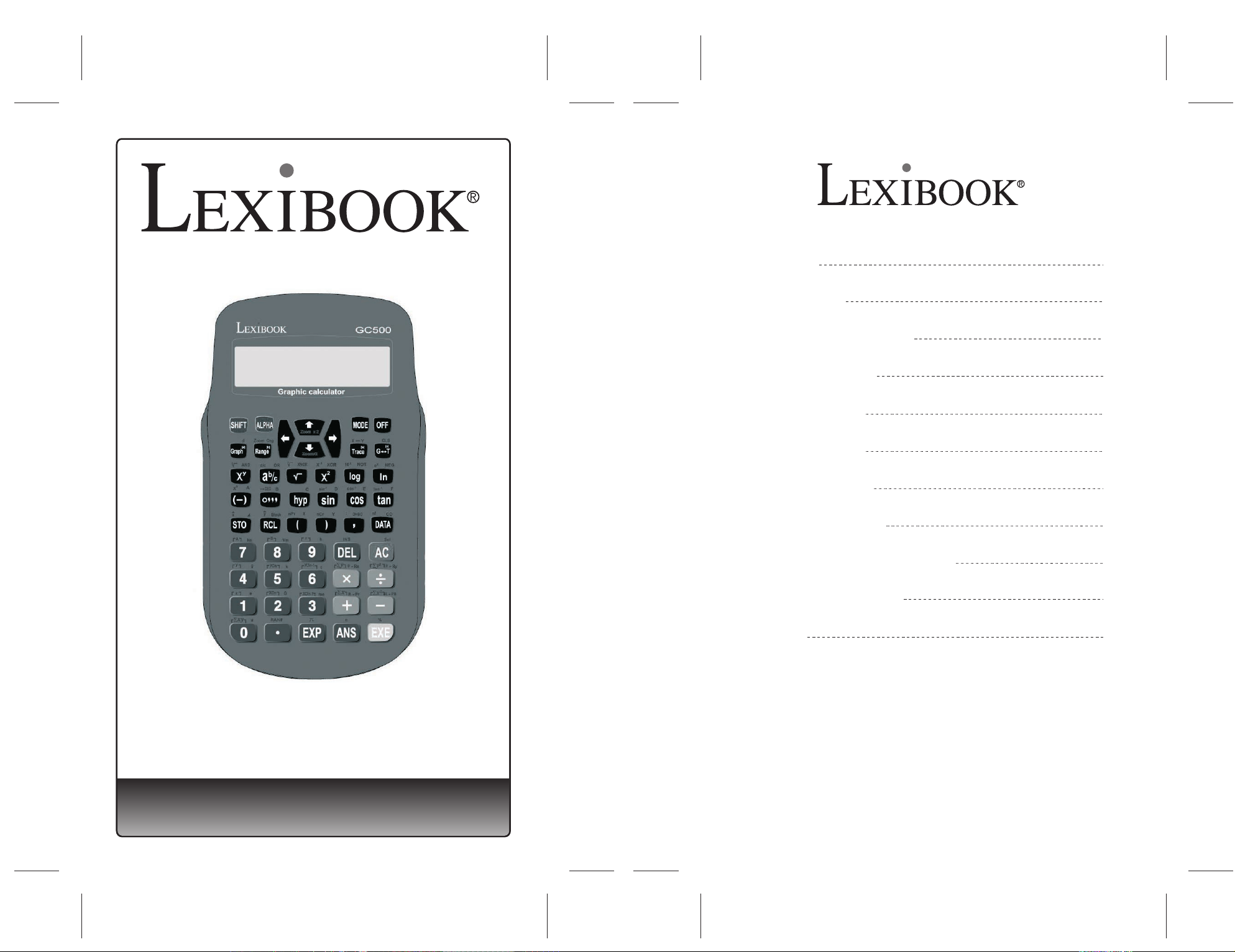
GC500IM size : 132mm W x 218mm H
1. Introduction 1
2. Pour commencer 2
3. Présentation de la calculatrice 2
4. Valeurs limites d'entrée 10
Calculatrice graphiqueCalculatrice graphique
5. Fonctions des modes 13
6. Fonctions principales 14
7. Fonctions scientifiques 15
8. Autres fonctions spéciales 31
9. Remplacement des piles et précautions 33
10. Consignes de manipulation 34
11. Garantie 34
M a n u e l d ’ u t i l i s a t i o n
GC500FR
Page 2
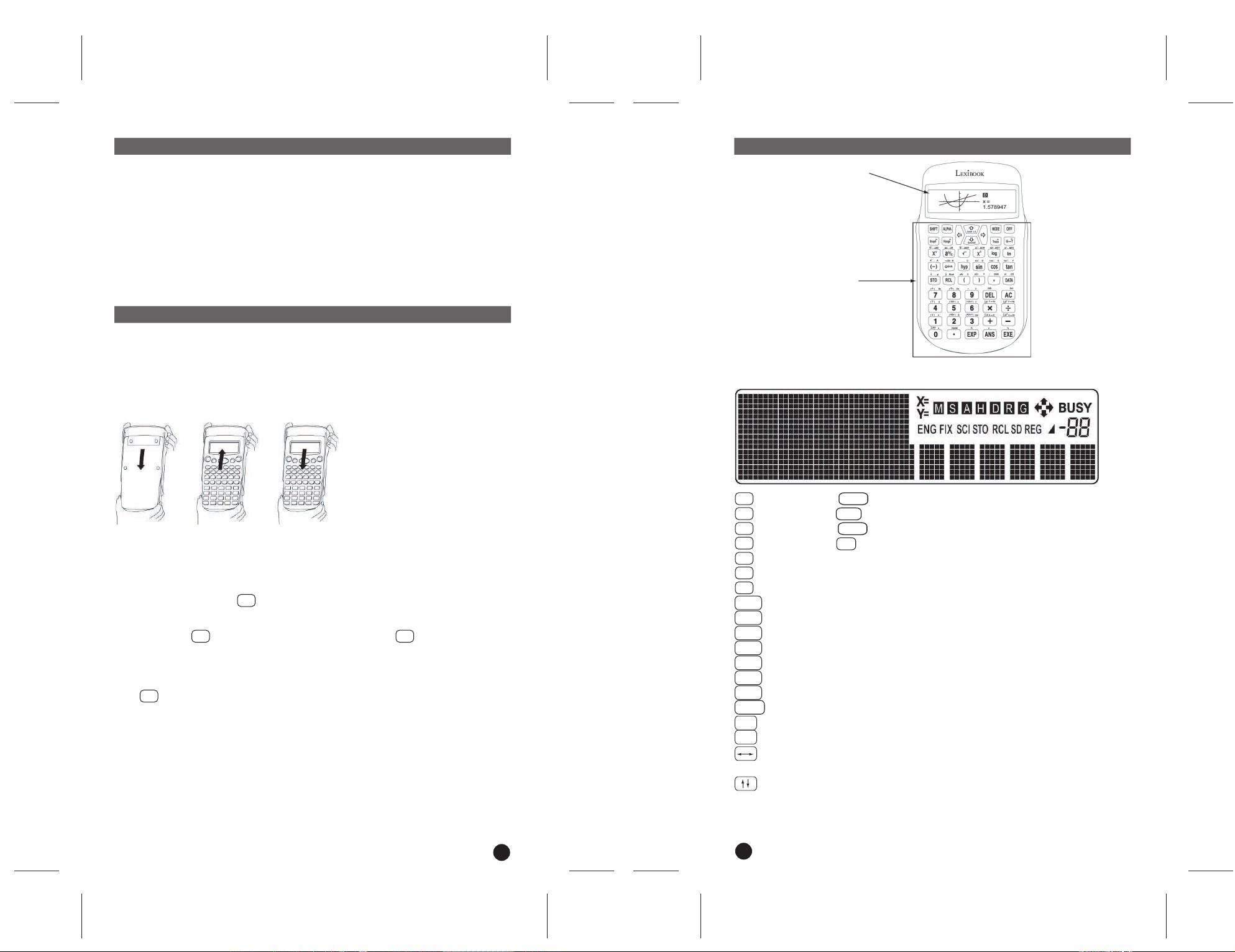
GC500IM size : 132mm W x 218mm H
INTRODUCTION
Nous vous remercions de votre achat d’une calculatrice graphique LEXIBOOK modèle GC500FR. Ce manuel est
destiné à vous familiariser avec la GC500FR. Nous vous conseillons de garder ce manuel pour référence future.
Conseils d’utilisation
Pour vous assurer d’une utilisation sans problèmes, respectez les points suivants:
1. Ne pas transporter la calculatrice dans la poche arrière de vos pantalons.
2. Ne pas exposer la calculatrice à l’humidité ou à des températures extrêmes (en dessous de 0°C, au dessus de
40°C).
3. Evitez les chocs. Manipulez avec soin.
4. Nettoyez la calculatrice au moyen d’un chiffon doux et sec.
5. Evitez d’éclabousser l’appareil.
POUR COMMENCER
Avant d’utiliser votre calculatrice pour la première fois, veuillez suivre les étapes suivantes :
1. Retirez avec précaution la languette de protection du compartiment à piles en tirant sur l’extrémité de la languette.
Si la languette reste coincée, dévissez le compartiment à piles, retirez la pile, puis la languette et ensuite refermez
le compartiment à piles.
2. Localisez le trou du RESET au dos de l’appareil. Insérez une pointe fine (un trombone par exemple) et appuyez
doucement.
3. Faites coulisser la calculatrice dans le couvercle l’écran en avant. Ne jamais la faire glisser par le clavier.
4. Retirez la pellicule statique protectrice de l’écran LCD.
5. Appuyez sur la touche AC pour mettre la calculatrice en marche.
Arrêt Automatique
La calculatrice s’éteint automatiquement si vous n’effectuez aucune opération pendant environ six à huit minutes.
Quand cela se produit, appuyez sur AC pour la rallumer.
Marche/arrêt
Appuyez sur la touche AC pour mettre la calculatrice sous tension. Appuyez sur OFF pour la mettre hors tension.
CONDITIONS EXTREMES
Si vous exposez la calculatrice à un champ électrique, ou à une décharge électrique pendant l’utilisation, il peut se
produire des phénomènes anormaux qui peuvent neutraliser le fonctionnement de certaines touches y compris la
touche AC Dans ce cas appuyez sur l’interrupteur de réinitialisation du système (RESET), au dos de la
calculatrice à l’aide d’un objet pointu (un trombone par exemple). Attention, le contenu de la mémoire sera
complètement effacé si vous réalisez cette opération.
N’appuyez sur la touche de réinitialisation que dans les cas suivants:
• Lors de la première utilisation.
• Après le remplacement des piles.
• Pour effacer le contenu de toutes les mémoires.
En cas de blocage général, toutes les touches étant inopérantes.
Présentation de la Calculatrice
Voir 1.1 Indicateurs
Voir 1.2 Clavier
1.1 Indicateurs
M : Indique que la touche MODE a été activée.
S : Indique que la touche SHIFT a été activée.
A : Indique que la touche ALPHA a été activée.
H : Indique que la touche HYP a été activée.
D : Indique que l'unité de mesure angulaire est exprimée en “degrés”.
R : Indique que l'unité de mesure angulaire est exprimée en “radians”.
G : Indique que l'unité de mesure angulaire est exprimée en “gradients”.
ENG : Indique que le nombre de décimales a été défini en notation ENG.
FIX : Indique que le nombre de décimales a été défini en notation FIX.
SCI : Indique que le nombre de décimales a été défini en notation SCI.
STO : Indique qu'une variable est en cours de mémorisation.
RCL : Indique qu'une variable est en cours de rappel.
SD : Indique que le mode de calculs statistiques a été spécifié.
REG : Indique que le mode de calculs de régression a été spécifié.
BUSY : Indique que la calculatrice est occupée.
X = : Indique que les coordonnées x du graphe sont requises.
Y = : Indique que les coordonnées y du graphe sont requises.
: Indiquent que le nombre de caractères dépasse les limites de l'écran. Les caractères hors écran peuvent
être visualisés par déplacement des touches gauche et droite matérialisées par les flèches.
: Indiquent que des expressions ont déjà été entrées dans la calculatrice. Les expressions hors écran
peuvent être visualisées par déplacement des touches haut et bas matérialisées par les flèches.
Copyright © Lexibook 2006
1
2
Copyright © Lexibook 2006
Page 3
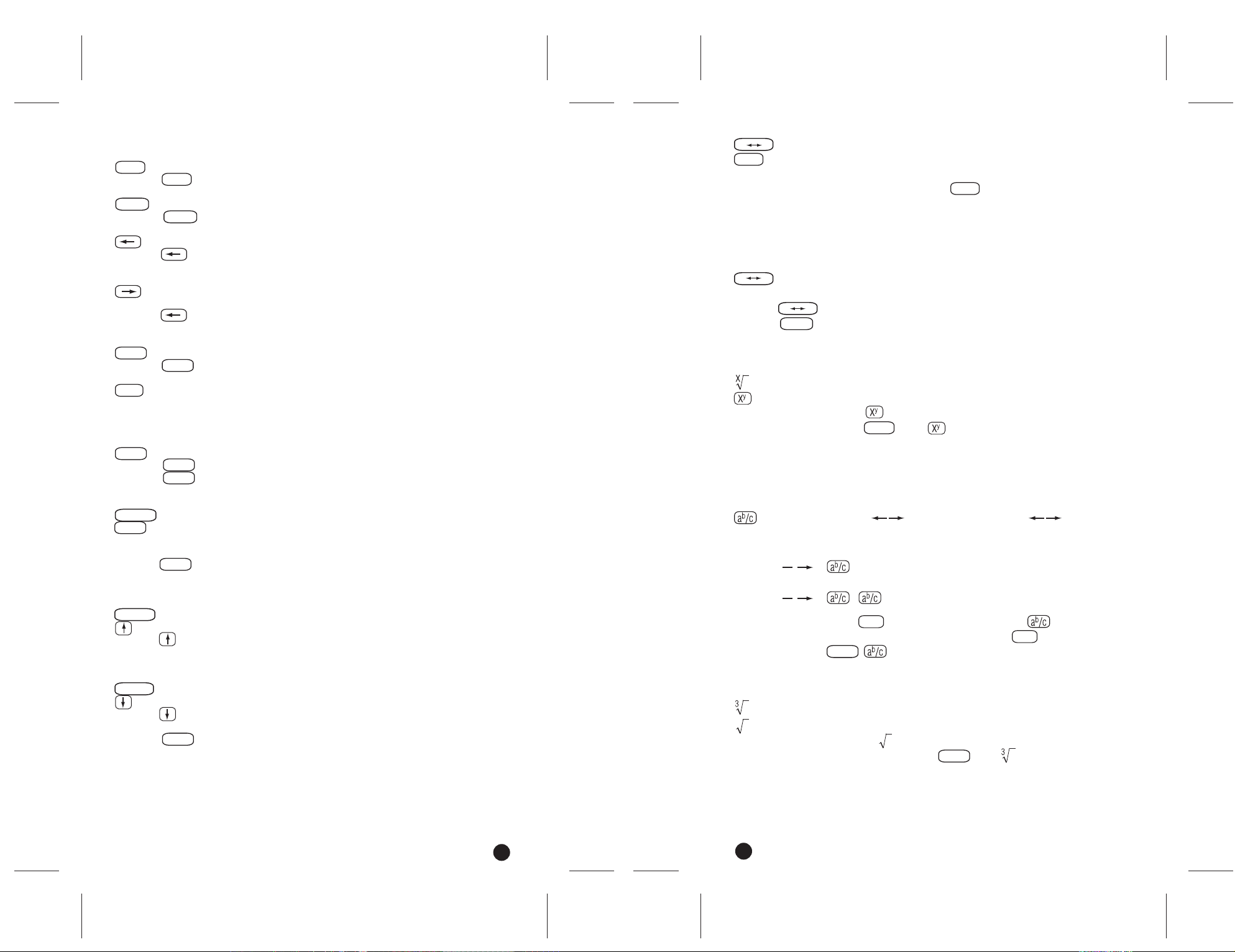
GC500IM size : 132mm W x 218mm H
1.2 Clavier
SHIFT Touche de BASCULEMENT
Appuyez sur SHIFT pour activer la fonction indiquée en haut à gauche.
ALPHA Touche Alphabet
Appuyez sur ALPHA pour activer la fonction indiquée en haut à droite.
Touche de déplacement vers la gauche du curseur
Appuyez sur pour déplacer le curseur à gauche de l'écran. Une pression constante exercée sur la touche
déplace continûment le curseur vers la gauche.
Touche de déplacement vers la droite du curseur.
Appuyez sur pour déplacer le curseur à droite de l'écran. Une pression constante exercée sur la touche
déplace continûment le curseur vers la droite.
MODE Touche de basculement de mode
Appuyez sur MODE pour basculer entre le mode Opérations et le mode Valeurs Numériques.
OFF Touche Arrêt
Quand la calculatrice est mise hors tension, le mode sélectionné n'est pas conservé, mais le contenu des
mémoires n'est pas perdu.
[d]
Graph Touche de tracé/cellule d'opérations décimales
Appuyez sur Graph pour lancer la fonction Graphe.
Appuyez sur Graph en mode Base N pour appeler la cellule d'opérations décimales.
[h]
ZoomOrg
Range Touche de spécification d’intervalle/touche de restauration d'échelle des coordonnées du graphe/cellule
d'opérations hexadécimales
Appuyer sur cette touche permet de spécifier les limites dimensionnelles du graphe en mode Graphe.
Appuyez sur SHIFT puis sur cette touche pour restaurer l'échelle des coordonnées x/y du graphe à leur valeur
initiale.
En mode Base N, une pression exercée sur cette touche permet d'appeler la cellule d'opérations hexadécimales.
Zoom x2
Touche de déplacement vers le haut du curseur/touche d'augmentation d'échelle des coordonnées
Appuyez sur pour appeler une expression préalablement entrée. Une pression constante exercée sur la touche
déplace continûment le curseur vers le haut.
Appuyer sur SHIFT puis sur cette touche augmente d'un facteur 2 les coordonnées x et y du graphe.
Zoom /2
Touche de déplacement vers le bas du curseur/touche de réduction d'échelle des coordonnées.
Appuyez sur pour appeler une expression préalablement entrée. Une pression constante exercée sur la touche
déplace continûment le curseur vers le bas.
Appuyer sur SHIFT puis sur cette touche réduit d'un facteur 2 les coordonnées x et y du graphe.
X Y [b]
Trace Touche de fonction Trace du graphe/touche de basculement des coordonnées/cellule d'opérations binaires
Appuyez sur cette touche pour suivre la trace du graphe afin d'afficher la valeur des coordonnées x/y en cours.
Si la valeur affichée est celle des coordonnées x, appuyer sur SHIFT puis sur cette touche a pour effet de la
remplacer par celle des coordonnées y et à l'inverse, si la valeur en cours est celle des coordonnées y, celle des
coordonnées x la remplace à l'affichage.
En mode Base N, une pression exercée sur cette touche permet d'appeler la cellule d'opérations binaires.
CLS [o]
G T Touche de basculement Graphe & Texte/touche d'effacement de graphe/cellule d'opérations dans le
système numérique octal
Appuyez sur G T pour basculer entre graphe et texte.
Appuyez sur SHIFT puis sur cette touche pour entrer la commande d'effacement de graphe à l'écran.
En mode Base N, une pression exercée sur cette touche permet d'appeler la cellule d'opérations dans le système
numérique octal.
AND
Puissance/racine/ET logique
Saisissez les données x, appuyez sur puis entrez les données y pour calculer x à la puissance y.
Saisissez les données y, appuyez sur SHIFT puis sur et entrez les données x pour calculer la racine y-ième
de x.
En mode Base N, appuyez sur cette touche pour saisir un nombre sur lequel exécuter la fonction ‘’ET’’ dans une
opération logique.
d/c OR
Symbole fractionnaire, fractions décimales/nombres fractionnaires fractions
impropres/OU logique
Appuyez sur cette touche pour saisir des fractions et des nombres fractionnaires.
Exemple:
12
12 27
27
3
4
5 3 4
5
Saisissez l'équation et appuyez sur EXE : si l'entrée est une fraction, appuyez sur pour opérer la
conversion entre fraction et forme décimale. Saisissez l'équation et appuyez sur EXE : si l'entrée est un nombre
fractionnaire, appuyez sur SHIFT pour opérer la conversion entre fraction et nombre fractionnaire.
En mode Base N, appuyez sur cette touche pour saisir un nombre sur lequel exécuter la fonction ‘’OU’’ dans une
opération logique.
XNOR
Racine/racine cubique/NON OU EXCLUSIF logique
Entrez un nombre après avoir appuyé sur pour en obtenir la racine carrée.
Entrez un nombre après avoir appuyé successivement sur SHIFT et sur pour en obtenir la racine cubique.
En mode Base N, appuyez sur cette touche pour saisir un nombre sur lequel exécuter la fonction
‘’NON-OU EXCLUSIF" dans une opération logique.
Copyright © Lexibook 2006
3
4
Copyright © Lexibook 2006
Page 4
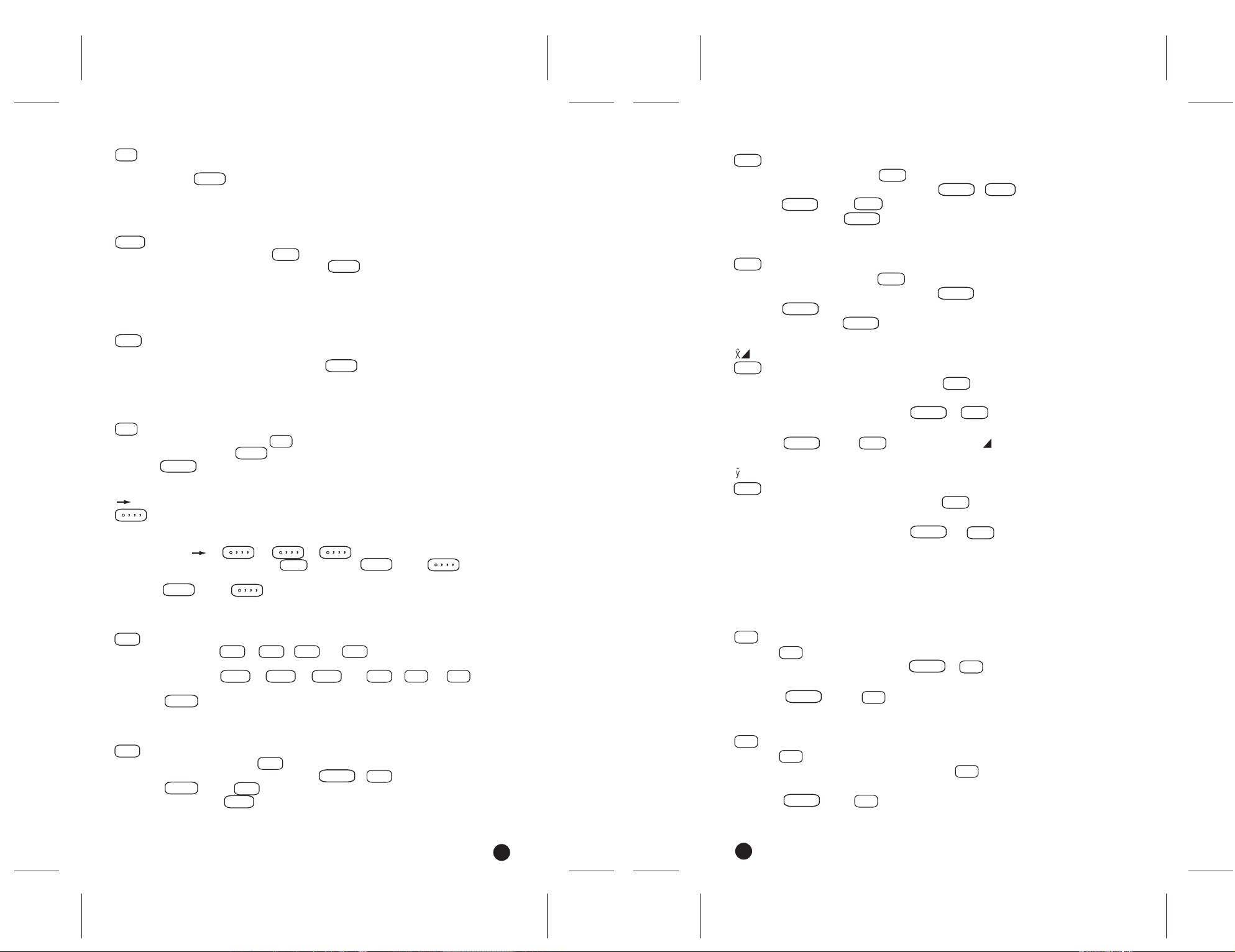
GC500IM size : 132mm W x 218mm H
X-1 XOR
X2 Carré/inverse/OU EXCLUSIF logique
Entrez x, puis appuyez sur cette touche pour en obtenir le carré.
Entrez x, appuyez sur SHIFT puis sur cette touche pour en obtenir la réciproque.
En mode Base N, appuyez sur cette touche pour saisir un nombre sur lequel exécuter la fonction ‘’OU EXCLUSIF’’
dans une opération logique.
10x NOT
log Logarithme décimal/exposant de 10/NON logique
Saisissez un nombre après avoir appuyé sur log pour en obtenir le logarithme décimal.
Saisissez un nombre après avoir appuyé successivement sur SHIFT et sur cette touche pour en obtenir la valeur
de l'exposant de 10.
En mode Base N, appuyez sur cette touche pour saisir un nombre sur lequel exécuter la fonction ‘’NON” dans une
opération logique.
ex NEG
ln Logarithme naturel/exposant/NEG logique.
Saisissez un nombre après avoir appuyé sur ln pour en obtenir le logarithme naturel.
Saisissez un nombre après avoir appuyé successivement sur SHIFT et sur ln pour en obtenir l’exponentielle “e”.
En mode Base N, appuyez sur cette touche pour saisir un nombre sur lequel exécuter la fonction ‘’NEG’’ dans une
opération logique.
X3 A
(-) Négatif/cube/variable A/nombre hexadécimal A
Saisissez un nombre après avoir appuyé sur (-) pour le convertir en son négatif.
Entrez les données x, appuyez sur SHIFT puis sur cette touche pour obtenir la valeur cubique de x.
Appuyez sur ALPHA puis appuyez sur cette touche pour saisir la variable A.
En mode Base N, appuyez sur cette touche pour entrer le nombre hexadécimal A.
DEG B
Système sexagésimal/conversion entre système décimal et système sexagésimal/variable B/nombre
hexadécimal B
Appuyez sur cette touche pour saisir une valeur sexagésimale.
Exemple : 25°56°24° 25 56 24
Après avoir entré l'équation et avoir appuyé sur EXE , appuyez sur SHIFT puis sur pour
convertir en degrés/minutes/secondes une valeur exprimée dans le système décimal.
Appuyez sur ALPHA puis sur pour saisir la variable B.
En mode Base N, appuyez sur cette touche pour entrer le nombre hexadécimal B.
C
HYP Touche hyperbole/touche hyperbole inverse/variable C/nombre hexadécimal C
Appuyez successivement sur HYP et sin ( cos ou tan ), puis entrez un nombre pour en obtenir
les fonctions hyperboliques.
Appuyez successivement sur SHIFT , HYP , SHIFT et sin ( cos ou tan ), puis
entrez un nombre pour en obtenir la fonction hyperbolique inverse.
Appuyez sur ALPHA puis sur cette touche pour saisir la variable C.
En mode Base N, appuyez sur cette touche pour entrer le nombre hexadécimal C.
sin-1 D
sin Sinus/arc sinus /variable D/nombre hexadécimal D
Entrez un nombre après avoir appuyé sur sin pour en obtenir le sinus.
Entrez un nombre après avoir appuyé successivement sur SHIFT et sin pour en obtenir l'arc sinus.
Appuyez sur ALPHA puis sur sin pour saisir la variable D.
En mode Base N, appuyez sur SHIFT puis sur cette touche pour entrer le nombre hexadécimal D.
Cos-1 E
cos Cosinus/arc cosinus/variable E/nombre hexadécimal E
Entrez un nombre après avoir appuyé sur cos pour en obtenir le cosinus.
Entrez un nombre après avoir appuyé successivement sur SHIFT et cos pour en obtenir l'arc cosinus.
Appuyez sur ALPHA puis sur cos pour saisir la variable E.
En mode Base N, appuyez sur SHIFT puis sur cette touche pour entrer le nombre hexadécimal E.
tan-1 F
tan Tangente/arc tangente/variable F/nombre hexadécimal F
Entrez un nombre après avoir appuyé sur tan pour en obtenir la tangente.
Entrez un nombre après avoir appuyé successivement sur SHIFT et tan pour en obtenir l'arc tangent.
Appuyez sur ALPHA puis sur tan pour saisir la variable F.
En mode Base N, appuyez sur SHIFT puis sur cette touche pour entrer le nombre hexadécimal F.
STO Mémoire variable/valeur estimée déterminante de x/point d'arrêt
Saisissez un caractère alphabétique après avoir appuyé sur STO pour enregistrer la valeur affichée dans les
mémoires des variables alphabétiques.
En mode statistique, appuyez successivement sur SHIFT et STO pour obtenir la valeur estimée
déterminante de x.
Appuyez sur ALPHA puis sur STO pour entrer le point d'arrêt .
Block
RCL Rappel de mémoire/valeur estimée déterminante de y/conversion de blocs
Saisissez un caractère alphabétique après avoir appuyé sur RCL pour rappeler une valeur à partir des
mémoires de variables alphabétiques.
En mode statistique, appuyez successivement sur SHIFT et RCL pour obtenir la valeur estimée
déterminante de y.
En mode Base N, appuyez sur cette touche après calcul de l'expression et affichage du résultat pour convertir ce
dernier dans l'ordre indiqué précédemment. En mode Base N, les données sont présentées en blocs de 8 bits, qui
sont affichés chacun à tour de rôle à chaque pression exercée sur la touche.
nPr X
( Parenthèse gauche/touche de permutation/touche de variable X
Appuyez sur ( pour introduire la parenthèse gauche.
Après avoir entré n, appuyez successivement sur SHIFT et ( , puis saisissez r pour en effectuer le
calcul de permutation.
Appuyez sur ALPHA puis sur ( pour saisir la variable X.
nCr Y
) Parenthèse droite/touche de combinaison/touche de variable Y
Appuyez sur ) pour introduire la parenthèse droite.
Après avoir entré n, appuyez successivement sur SHIFT et ) , puis saisissez r pour en effectuer le calcul
de combinaison.
Appuyez sur ALPHA puis sur ) pour saisir la variable Y.
Copyright © Lexibook 2006
5
6
Copyright © Lexibook 2006
Page 5
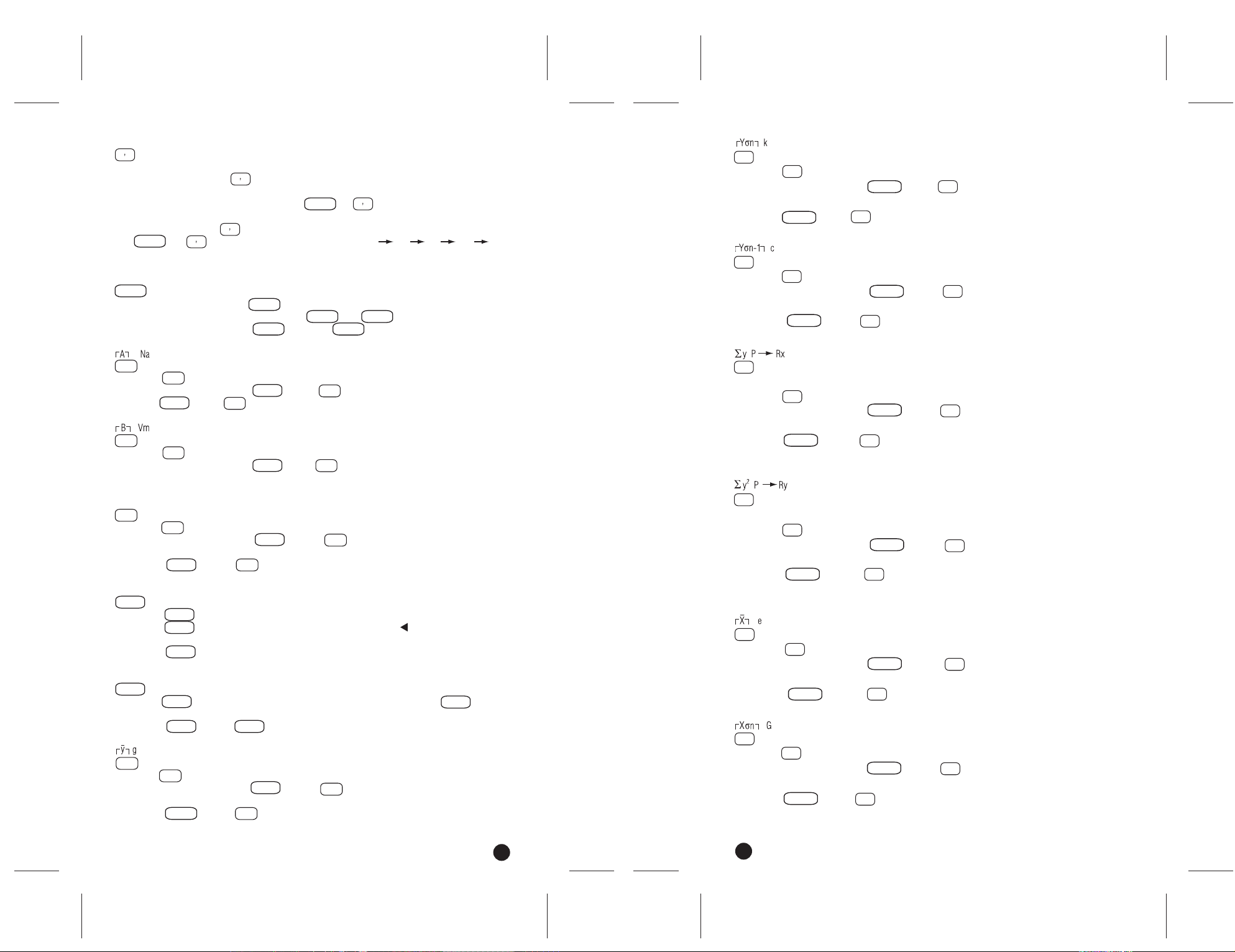
GC500IM size : 132mm W x 218mm H
: DHBO
Touche virgule/touche deux-points/spécification et conversion dans les systèmes binaire, octal, décimal,
hexadécimal.
Entrez la virgule en appuyant sur pour séparer deux valeurs contiguës ainsi que les valeurs de x et y dans
les calculs de régression.
En mode SD statistique, appuyez successivement sur SHIFT et pour saisir les deux-points, puis
entrez un nombre indiquant le nombre de fois à répéter la valeur située à gauche des deux-points.
En mode Base N, appuyez sur pour spécifier le système numérique utilisé. Une pression simultanée exercée
sur SHIFT et bascule le système numérique dans l'ordre DEC HEX BIN OCT DEC.
n! CD
DATA Saisie de données statistiques/touche de calcul de factorielle/suppression de données statistiques
En mode SD statistique, appuyez sur DATA pour saisir des données statistiques.
En mode SD statistique, appuyez successivement sur SHIFT et DATA pour obtenir la factorielle.
En mode SD statistique, appuyez sur ALPHA puis sur DATA pour supprimer les données statistiques.
5 Valeur numérique 5/écart-type des données statistiques y/constante physique k
Appuyez sur 5 pour saisir le chiffre 5.
En mode SD statistique, appuyez sur SHIFT puis sur 5 pour obtenir l'écart-type des données
statistiques y.
Appuyez sur ALPHA puis sur 5 pour rappeler la constante physique k.
6 Valeur numérique 6/écart-type sur échantillon des données statistiques y/constante physique c
Appuyez sur 6 pour saisir le chiffre 6.
En mode SD statistique, appuyez sur SHIFT puis sur 6 pour obtenir l'écart-type sur échantillon des
données statistiques y.
Appuyez sur ALPHA puis sur 6 pour rappeler la constante physique c.
7 Valeur numérique 7/paramètre de régression A/constante physique Na
Appuyez sur 7 pour saisir le chiffre 7.
En mode REG statistique, appuyez sur SHIFT puis sur 7 pour obtenir le paramètre de régression A.
Appuyez sur ALPHA puis sur 7 pour rappeler la constante physique Na.
8 Valeur numérique 8/paramètre de régression B/constante physique Vm
Appuyez sur 8 pour saisir le chiffre 8.
En mode REG statistique, appuyez sur SHIFT puis sur 8 pour obtenir le paramètre de régression B.
Appuyez sur ALPHA puis sur 8 pour rappeler la constante physique Vm.
r h
9 Valeur numérique 9/coefficient de corrélation de la régression r/constante physique h
Appuyez sur 9 pour saisir le chiffre 9.
En mode REG statistique, appuyez sur SHIFT puis sur 9 pour obtenir le coefficient de corrélation de la
régression r.
Appuyez sur ALPHA puis sur 9 pour rappeler la constante physique h.
INS
DEL Suppression/insertion de caractères
Appuyez sur DEL pour supprimer le caractère ou la chaîne de caractères sous le curseur.
Appuyez sur SHIFT puis sur cette touche pour afficher le curseur d'insertion ‘’ ’’, puis saisissez une valeur:
celle-ci s'affichera à la position située immédiatement en amont de celle du curseur d'insertion. Appuyez à
nouveau sur SHIFT puis sur cette touche pour restaurer le mode d'affichage naturel ”–”.
Scl
AC Mise en marche, effacement général/suppression des variables statistiques
Appuyez sur AC pour mettre la calculatrice sous tension. Appuyez simultanément sur ON/C pour
effacer tous les caractères saisis et les messages d'erreur à l'écran.
Appuyez sur SHIFT puis sur AC pour vider la mémoire statistique.
4 Valeur numérique 4/moyenne des données statistiques y/constante physique g
Appuyez sur 4 pour saisir le chiffre 4.
En mode SD statistique, appuyez sur SHIFT puis sur 4 pour obtenir la moyenne des données
statistiques y.
Appuyez sur ALPHA puis sur 4 pour rappeler la constante physique g.
x Opération de multiplication/somme des données statistiques y/conversion des coordonnées polaires de x
en coordonnées rectangulaires.
Appuyez sur x pour exécuter une opération de multiplication.
En mode SD statistique, appuyez sur SHIFT puis sur x pour obtenir la somme des données
statistiques y.
Appuyez sur ALPHA puis sur x pour effectuer l'opération de conversion des coordonnées polaires
θ] en coordonnées rectangulaires [x, y] et obtenir les coordonnées rectangulaires de x.
[r,
÷ Opération de division/somme des carrés des données statistiques y/conversion des coordonnées
rectangulaires de y en coordonnées polaires.
Appuyez sur ÷ pour effectuer une division.
En mode SD statistique, appuyez sur SHIFT puis sur ÷ pour obtenir la somme des carrés des données
statistiques y.
Appuyez sur ALPHA puis sur ÷ pour effectuer l'opération de conversion des coordonnées polaires
[r,θ] en coordonnées rectangulaires [x, y] et obtenir les coordonnées rectangulaires de y.
1 Valeur numérique 1/moyenne des données statistiques x/constante physique e
Appuyez sur 1 pour saisir le chiffre 1.
En mode SD statistique, appuyez sur SHIFT puis sur 1 pour obtenir la moyenne des données
statistiques x.
Appuyez sur ALPHA puis sur 1 pour rappeler la constante physique e.
2 Valeur numérique 2/écart-type des données statistiques x/constante physique G
Appuyez sur 2 pour saisir le chiffre 2.
En mode SD statistique, appuyez sur SHIFT puis sur 2 pour obtenir l'écart-type des données
statistiques x.
Appuyez sur ALPHA puis sur 2 pour rappeler la constante physique G.
Copyright © Lexibook 2006
7
8
Copyright © Lexibook 2006
Page 6
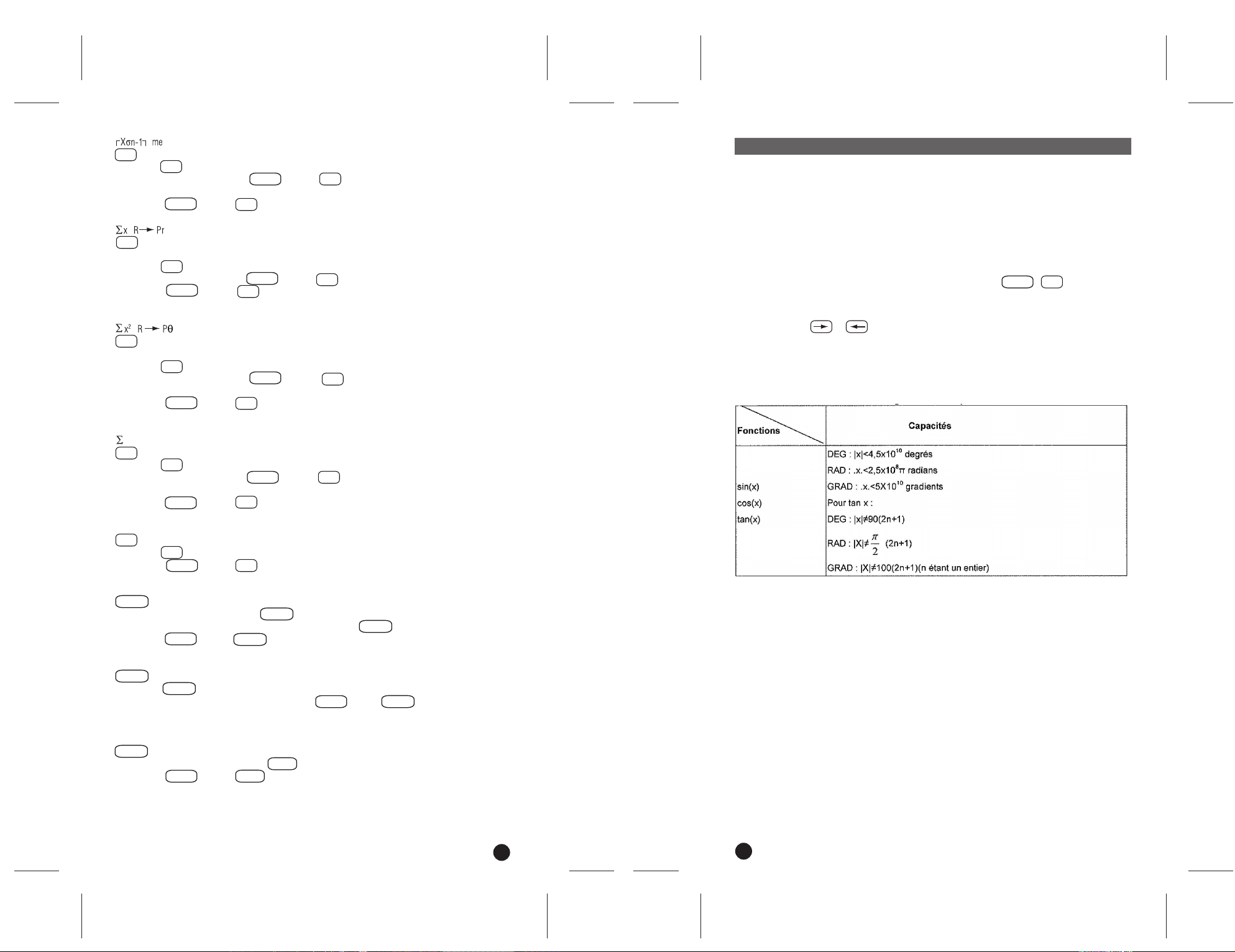
GC500IM size : 132mm W x 218mm H
3 Valeur numérique 3/écart-type sur échantillon des données statistiques x/constante physique me
Appuyez sur 3 pour saisir le chiffre 3.
En mode de régression, appuyez sur SHIFT puis sur 3 pour obtenir l'écart-type sur échantillon des
données statistiques x.
Appuyez sur ALPHA puis sur 3 pour rappeler la constante physique me.
+ Addition/somme des données statistiques x/conversion de coordonnées rectangulaires en coordonnées
polaires r.
Appuyez sur + pour effectuer une addition.
En mode SD statistique, appuyez sur SHIFT puis sur + pour obtenir la somme des données statistiques x.
Appuyez sur ALPHA puis sur + pour effectuer l'opération de conversion des coordonnées
rectangulaires [x, y] en coordonnées polaires [r,θ] et obtenir les coordonnées polaires r.
- Soustraction/somme des carrés des données statistiques x/conversion de coordonnées rectangulaires en
coordonnées polaires θ.
Appuyez sur - pour effectuer une soustraction.
En mode SD statistique, appuyez sur SHIFT puis sur - pour obtenir la somme des carrés des données
statistiques x.
Appuyez sur ALPHA puis sur - pour effectuer l'opération de conversion des coordonnées rectangulaires
[x, y] en coordonnées polaires [r,θ] et obtenir les coordonnées polaires θ.
xy u
0 Valeur numérique 0/somme des produits des données statistiques x et y/constante physique u
Appuyez sur 0 pour saisir le chiffre 0.
En mode SD statistique, appuyez sur SHIFT puis sur 0 pour obtenir la somme des produits des
données statistiques x et y.
Appuyez sur ALPHA puis sur 0 pour rappeler la constante physique u.
Limites d'entrée des données
2.1 Capacité de calcul
La capacité d'entrée/sortie admissible est de 10 chiffres pour une mantisse et de 2 chiffres pour l'exposant. Les
calculs sont exécutés en interne sur la base de 12 chiffres pour une mantisse et de 2 chiffres pour l'exposant.
Capacités de calcul: 1x10
-99
.±9,999999999x1099 et 0.
2.2 Saisie de caractères alphanumériques
Cette calculatrice dispose d'une capacité de 80 étapes pour l'exécution des calculs. Chaque fonction et chaque
pression exercée sur une touche valent une étape. Des séquences telles que SHIFT X-1 qui impliquent
de taper deux touches à la fois génèrent en fait une seule fonction et, donc, ne réalisent qu’une seule étape.
Ces pas peuvent être confirmés au moyen du curseur. Le curseur se déplace d'un espace à chaque pression
exercée sur la touche ou . La saisie des caractères alphabétiques est limitée à 80 espaces. Le
curseur est normalement matérialisé par un “— “ clignotant, mais qui passe en “ 1” clignotant une fois que 80
caractères sont entrés, auquel cas il n'est plus possible de saisir de caractères alphabétiques.
2.3 Saisie de données trigonométriques
RAN#
. Point décimal/touche Aléatoire
Appuyez sur . pour saisir le point décimal.
Appuyez sur SHIFT puis sur . pour générer des nombres aléatoires entre 0,000 et 0,999.
π
EXP Exposant/calculs avec pi
Saisissez une mantisse puis appuyez sur EXP pour effectuer le calcul d'exposant.
Par exemple: pour entrer 5,64x1023 , saisissez 5.64, puis appuyez sur EXP et entrez 23.
Appuyez sur SHIFT puis sur EXP pour entrer le nombre pi.
n
ANS Réponse/somme d'un tableau de données statistiques
Appuyez sur ANS pour rappeler le dernier résultat de calcul.
En mode SD statistique ou REG statistique, appuyez sur SHIFT puis sur ANS pour obtenir la somme
d'un tableau de données statistiques.
%
EXE Touche exécution/ pourcentages
Saisissez une expression, puis appuyez sur EXE pour en obtenir les résultats de calcul.
Appuyez sur SHIFT puis sur EXE pour effectuer des calculs de pourcentage.
Copyright © Lexibook 2006
9
10
Copyright © Lexibook 2006
Page 7

GC500IM size : 132mm W x 218mm H
Copyright © Lexibook 2006
11
12
Copyright © Lexibook 2006
Page 8

GC500IM size : 132mm W x 218mm H
Fonctions des Modes
Remarque :
Même si le nombre de décimales et de chiffres significatifs est spécifié, les calculs internes sont réalisés à 12
chiffres pour une mantisse; la valeur affichée est enregistrée sur 10 chiffres.
Après spécification des modes FIX, SCI ou ENG, les résultats de calcul affichés sont arrondis au chiffre inférieur
ou supérieur le plus proche dans les limites de valeur spécifiées.
Fonctions Principales
4.1 Fonctions de calcul de base
Calculs négatifs, calculs avec exposants et opérations arithmétiques (+,-,x,÷ ) avec imbrication de parenthèses à
six niveaux.
Appuyez sur MODE , 0 à 9 , + , - , x et ÷ pour spécifier le mode de calcul et
l'unité de mesure angulaire.
MODE 0 : mode Calcul Scientifique
MODE 1 : mode Base N
Calculs dans les systèmes numériques binaire, octal, décimal et hexadécimal, conversions et opérations logiques.
MODE 2 : mode SD statistique
Moyenne statistique de données, somme de carrés, somme, nombre de données, écart-type sur population,
écart-type sur échantillon (l'indicateur “SD” s'affiche à l'écran quand ce mode est sélectionné).
MODE 3 : mode Régression Linéaire
Calcul du paramètre de régression linéaire, du coefficient de corrélation linéaire, de la valeur estimée de x, de la
valeur estimée de y (l'indicateur “REG” s'affiche à l'écran quand ce mode est sélectionné).
MODE 4 : mode Régression Logarithmique
Calcul du paramètre de régression logarithmique, du coefficient de corrélation linéaire, de la valeur estimée de
x/y (l'indicateur “REG” s'affiche à l'écran quand ce mode est sélectionné).
MODE 5 : mode Régression Exponentielle
Calcul du coefficient de corrélation linéaire, du paramètre de régression exponentielle, de la valeur estimée de x,
de la valeur estimée de y ( l'indicateur “REG” s'affiche à l'écran quand ce mode est sélectionné).
MODE 6 : mode Régression de Puissance
Calcul du coefficient de corrélation linéaire, du paramètre de régression de puissance, de la valeur estimée de x,
de la valeur estimée de y (l'indicateur “REG” s'affiche à l'écran quand ce mode est sélectionné).
MODE 7 : spécification de l'unité de mesure angulaire; affiche “D”.
MODE 8 : spécification de l'unité de mesure angulaire; affiche “R”.
MODE 9 : spécification de l'unité de mesure angulaire; affiche “G”.
MODE + : mode FIX
Appuyez sur les touches numériques (0~9) pour spécifier le nombre de décimales (l'indicateur “FIX” s'affiche à
l'écran quand ce mode est sélectionné).
MODE - : mode SCI
Les résultats sont présentés en notation scientifique (l'indicateur “SCI” s'affiche à l'écran quand ce mode est
sélectionné).
MODE x : mode ENG
L'exposant de la valeur est un multiple de trois (l'indicateur “ENG” s'affiche à l'écran quand ce mode est sélectionné).
MODE ÷ : mode NORM
Annule les options FIX, SCI, ENG et repasse en mode d'affichage à point flottant. Annule aussi les conversions en
degrés/minutes/secondes.
4.2 Fonctions de calculs scientifiques
Fonctions trigonométriques/fonctions trigonométriques inverses
Fonctions hyperboliques/fonctions hyperboliques inverses
Logarithmes décimaux/logarithmes naturels
Exposants en base 10 et en base e
Carrés, racines carrées, cubes, racines cubiques
Puissances, racines
Factorielles, permutation, combinaison
Réciproques, pourcentages
Conversion entre unités angulaires: degrés, radians et gradients
Possibilité d'afficher les angles en degrés/minutes/secondes ou en notation décimale
Conversion des coordonnées rectangulaires et des coordonnées polaires
Définition du nombre de décimales, du nombre de chiffres significatifs et de l'affichage de symboles techniques
Possibilité de générer des nombres aléatoires entre 0,000 et 0,999
4.3 Fonctions de mémoire
8 mémoires de variables et une mémoire de résultats
Les variables mémorisées peuvent être introduites dans les opérations scientifiques
4.4 Calculs en mode de base
Conversion entre opérations arithmétiques de base dans les systèmes numériques binaire, octal, décimal et
hexadécimal (+,-,x,÷ )
Calculs logiques (et, ou, non, ou exclusif, non-ou exclusif, nég)
4.5 Opérations sur les fractions
Opérations arithmétiques de base (+,-,_,÷ )
Conversion entre forme fractionnaire et forme décimale.
Conversion entre fraction impropre et nombre fractionnaire.
4.6 Fonctions opérationnelles
Espace mémoire programme à 80 pas
Fonctions d'addition, d'interrogation, de correction, de suppression, etc.
Copyright © Lexibook 2006
13
14
Copyright © Lexibook 2006
Page 9

GC500IM size : 132mm W x 218mm H
4.7 Fonction de recherche d'expressions
80 étapes de traitement sont inscrites en mémoire.
Les touches directionnelles Haut/Bas servent à la consultation.
4.8 Calculs statistiques
Détermination de la moyenne de données, de la somme de carrés, du nombre de données, de l'écart-type sur
population et de l'écart-type sur échantillon.
4.9 Opérations de régression
Régression simple, régression exponentielle, régression logarithmique, régression de puissance, coefficient de
corrélation linéaire, valeur estimée de x et y.
4.10 Fonctions graphiques
Spécification de la plage des coordonnées x et y
Les graphes de fonctions sont disposés à l'écran en superposition
Fonctions d'agrandissement (Zoom x 2), de réduction (Zoom/2), de restauration (Zoom Org), de trace
Fonction de basculement entre Graphique et Texte
Fonctions scientifiques
5.1 Calculs de base
5.2 Calcul de fonctions scientifiques
5.2.1 Racines carrées, racines cubiques, réciproques, puissances, racines
5.2.2 Fonctions trigonométriques et trigonométriques inverses
N'omettez pas de définir l'unité de mesure angulaire avant tout calcul de fonctions trigonométriques et de
fonctions trigonométriques inverses.
Copyright © Lexibook 2006
15
16
Copyright © Lexibook 2006
Page 10

GC500IM size : 132mm W x 218mm H
5.2.3 Fonctions hyperboliques et hyperboliques inverses
5.2.4 Fonctions logarithmiques et exponentielles
5.2.6 Conversion de coordonnées
N'omettez pas de définir l'unité de mesure angulaire avant de convertir des coordonnées.
5.2.7 Pourcentages et nombres aléatoires
5.2.5 Factorielles, permutation et combinaison
Copyright © Lexibook 2006
17
18
Copyright © Lexibook 2006
Page 11

GC500IM size : 132mm W x 218mm H
5.2.8 Calculs dans les systèmes numériques décimal et sexagésimal
Si le nombre total de chiffres des degrés/minutes/secondes dépasse 10, les valeurs de rang supérieur (degrés et
minutes) sont affichées en priorité ; le cas échéant, les valeurs de rang inférieur ne sont pas affichées, mais
stockées dans la calculatrice sous forme de valeurs décimales.
5.3 Fonction Mémoire et calculs
La calculatrice dispose de 8 mémoires de variables (A, B, C, D, E, F, X, Y).
5.4 Calculs fractionnaires
Les fractions sont saisies et affichées dans l'ordre suivant : entier, numérateur et dénominateur.
Les fractions entrées sont affichées en notation décimale quand le nombre total de caractères incluant entiers,
numérateur, dénominateur et séparateurs dépasse 10.
5.5 Calculs en base N
Les calculs dans les systèmes numériques binaire, octal, décimal et hexadécimal, les conversions et les opérations
logiques sont effectués en mode Base N.
Appuyez sur Alpha DHBO pour définir le système numérique ( 2, 8,10,16 ) , dans l'ordre DEC HEX
BIN OCT DEC. Le symbole correspondant "d", "h", "b", "o" apparaît à l'écran.
Copyright © Lexibook 2006
Valeurs valides dans chaque système numérique :
Nombre de chiffres affichés dans chaque système numérique :
19
20
Copyright © Lexibook 2006
Page 12

GC500IM size : 132mm W x 218mm H
Capacités de calcul :
Affichage des blocs en mode binaire et mode octal :
En mode binaire, 32 chiffres au maximum sont affichés en 4 blocs de 8 chiffres. En mode octal, l'affichage porte
sur un maximum de 11 chiffres répartis en un premier bloc de 8 chiffres et un second bloc de 3 chiffres.
Exemple: nombres décimaux affichés en mode binaire :
En mode octal, le bloc 1 s'affiche à l'écran après le calcul. À chaque fois que vous appuyez sur BLOCK ,
l'affichage de bloc bascule entre le bloc 1 et le bloc 2. Le numéro de bloc s’affiche en exposant du résultat.
Exemple : 0731241441
Mode 1 puis DHBO (pour sélectionner le mode octal (o)) puis 0731241441 et EXE
312414411o (Bloc 1)
Alpha BLOCK 72o (Bloc 2)
Alpha BLOCK 312414411b (Retour au bloc 1)
5.5.1 Conversions dans les systèmes numériques binaire, octal, décimal, hexadécimal
5.5.2 Opérations arithmétiques de base sur valeurs dans les systèmes numériques binaire, octal,
décimal et hexadécimal
En mode octal :
En mode binaire, le bloc 1 s'affiche à l'écran après le calcul. Appuyez sur ALPHA BLOCK pour afficher les
autres blocs. Le numéro de bloc augmente à chaque pression exercée sur la touche BLOCK ; ce numéro
s’affiche en exposant du résultat.
Le résultat se représente sous forme de bit de poids fort sur la ligne inférieure de l'écran.
Exemple : 100001110110
Mode 1 puis DHBO (pour sélectionner le mode binaire (b)) puis 10001110110 et EXE 11101101b
(Bloc 1)
Alpha BLOCK 10002b (Bloc 2)
Alpha BLOCK 03b (Bloc 3)
Alpha BLOCK 04b (Bloc 4)
Alpha BLOCK 011101101b (Retour au bloc 1)
Copyright © Lexibook 2006
21
22
Copyright © Lexibook 2006
Page 13

GC500IM size : 132mm W x 218mm H
x
n
x∑
n
XnX
22
×−∑
122−
×−∑
n
XnX
5.5.3 Opérations logiques
5.6 Calculs statistiques
5.6.3 Formules de calculs statistiques
Moyenne : =
Somme de données : ∑x=x1+x2+…+xn
Somme de carrés de données :
Écart-type sur population σ :
ση =
Écart-type sur échantillon S :
ση = (n est le nombre d'échantillons)
Les résultats des calculs statistiques peuvent être exploités dans d'autres calculs.
Exemple de calcul statistique:
∑x2=x
2
2
+…+x
2
2
n
+x
1
5.6.1 Saisie des données
Exemple 1 : Données : 10, 50, 20
Saisie : 10 DATA 50 DATA 20 DATA
Exemple 2 : Données : 10, 30, 30, 40
Saisie : 10 DATA 30 DATA DATA 40 DATA
Chaque pression exercée sur DATA avant d'entrer de nouvelles données permet de saisir à nouveau celles
qui viennent de l'être.
Exemple 3 : Données : 20, 10, 10, 10, 10, 60
Saisie : 20 DATA 10 SHIFT : 4 DATA 60 DATA
Appuyez sur la touche puis sur SHIFT : pour spécifier le nombre de fois à répéter la valeur entrée.
5.6.2 Suppression de données
Exemple 1 : 20 DATA 30 DATA 40 DATA
Appuyez sur ALPHA CD pour supprimer 40.
Exemple 2 : comme pour l'exemple 1, appuyez sur ALPHA CD pour supprimer 30.
Exemple 3 : 20 DATA 30 DATA 40 SHIFT : 2 DATA
Appuyez sur ALPHA CD pour supprimer 40 SHIFT : 2.
Exemple 4 : 20 DATA 30 SHIFT : 3 DATA 40 DATA
Appuyez sur 30 SHIFT : 3 ALPHA CD pour supprimer 30 SHIFT : 3.
Copyright © Lexibook 2006
23
24
Copyright © Lexibook 2006
Page 14

GC500IM size : 132mm W x 218mm H
,
n
xx∑
=
n
yy∑
=
n
XnX22×−∑
n
YnY22×−∑
122−
×−∑
n
XnX
122−
×−∑
n
YnY
5.7 Calculs de régression
5.7.1 Saisie des données
Exemple 1 : Données x : 10 , 20 , 30
Y : 20 , 30 , 40
Saisie 10 , 20 DATA
20 , 30 DATA
30 , 40 DATA
Exemple 2 : Données x : 10 , 30 , 30 , 50
Y : 20 , 40 , 40 , 60
Saisie 10 , 20 DATA
30 , 40 DATA DATA
50 , 60 DATA
Chaque pression exercée sur DATA avant d'entrer de nouvelles données permet de saisir à nouveau celles
qui viennent de l'être.
Exemple 3 : Données x : 10, 30, 30, 30, 30, 60
Y : 20, 40, 40, 40, 40, 80
Saisie 10 , 20 DATA
30 , 40 SHIFT : 4 DATA
60 , 80 DATA
Appuyez sur SHIFT puis sur : pour saisir le nombre de fois à répéter la valeur entrée.
5.7.2 Suppression de données
5.7.3 Formules de calcul de régression
Moyenne :
Somme de données :
Somme de carrés de données : ∑x2=x
∑XY=X1Y1+ X2Y2+…+ XnY
∑x=x1+x2+…+xn , ∑y=y1+y2+…+y
2
2
+…+x
2
2
, ∑y2=y
n
+x
1
n
2
2
+…+y
2
2
n
+y
1
n
Écart-type sur population : Xσn= Yσn=
Écart-type sur échantillon : X
σn-1= Yσn-1=
Les résultats des calculs de régression peuvent aussi être exploités dans d'autres calculs.
Exemple 1 de calcul de régression
Exemple 2 de calcul de régression
Exemple 1 : soient les données entrées:
10 , 20 DATA
30 , 40 DATA
50 , 60 DATA
Appuyez sur ALPHA CD pour supprimer 50 , 60.
Exemple 2 : appuyez sur 30 , 40 ALPHA CD pour supprimer le groupe de données 30 , 40 d
e l'Exemple 1.
Exemple 3 : soient les données entrées:
10 , 20 DATA
30 , 40 DATA
50 , 60 SHIFT : 2
Appuyez sur ALPHA CD pour supprimer 50 , 60 SHIFT : 2.
Exemple 4 : soient les données entrées:
10 , 20 DATA
30 , 40 SHIFT : 2 DATA
50 , 60 DATA
Appuyez sur 30 , 40 SHIFT : 2 ALPHA CD pour supprimer
30 , 40 SHIFT : 2.
Copyright © Lexibook 2006
25
26
Copyright © Lexibook 2006
Page 15

GC500IM size : 132mm W x 218mm H
Régression logarithmique, régression exponentielle, régression de puissance
1. Mêmes opérations qu'en régression linéaire, avec rappel des résultats de calcul pour ces types de régression.
2. Les formules de régression sont les suivantes :
5.8 Fonctions graphiques
• Fonction graphique :
1. Après saisie d'une fonction de type B, appuyez sur [ENTER] pour afficher les graphes de fonction incorporés.
2. Après saisie d'une fonction de type B et de variables (sauf x,y)/autres valeurs numériques, appuyez sur [ENTER]
pour en construire le tracé graphique numérique.
3. Après saisie d'une fonction de type A, appuyez sur [ENTER] pour afficher les graphes de fonction incorporés.
4. Après saisie d'une fonction de type A, appuyez successivement sur°uAns°vet [ENTER] pour construire le graphe
de la fonction en cours.
5. Après saisie de la variable Y, appuyez sur [ENTER] pour construire le graphe en fonction de sa valeur.
6. En saisissant [X] après la touche de fonction, la plage reste inchangée et la représentation graphique suivante
est construite sans effacer l'affichage existant.
• Si la plage est modifiée après la construction graphique, les graphes et les expressions seront effacés.
• Les graphes seront effacés en tapant [CLS], auquel cas l'affichage fera apparaître Done ; ainsi les fonctions
[ ][ ][ ][ ] [Zoom x 2][Zoom /2][Zoom Org][X.Y][TRACE] ne sont pas utilisées dans la
zone graphique.
• 1. Une fonction incorporée peut être utilisée à tout moment.
2. La plage est automatiquement spécifiée aux valeurs optimales.
3. Quand 2 graphes de fonctions incorporées sont saisis de manière répétée, le graphe précédemment affiché à
l'écran est automatiquement effacé.
Exemple 1
5.8.1 Graphes de fonctions incorporées
1. 21 graphes de fonctions incorporées (sin, cos, tan, sin
-1
, cos-1, tan-1, sinh, cosh, tanh, sinh-1, cosh-1, tanh-1,
LOG, LN, 10X, eX, X-1, X3, X2, , ).
2. En modes RAD, GRAD, la valeur de la plage de chaque fonction incorporée doit être convertie automatiquement.
Copyright © Lexibook 2006
27
28
Copyright © Lexibook 2006
Page 16

GC500IM size : 132mm W x 218mm H
5.8.2 Spécification de la plage
Spécification de la plage des dimensions graphiques : [Range]
1. Appuyez deux fois sur [Range] : le menu quitte le statut Plage ; à l'ultime étape, le fait d'appuyer sur [EXE]
permet aussi de sortir du menu [Range].
2. Valeurs initiales : X min=-3.2, X max=3.2, X scl=1, Y min=-2, Y max=2, Y scl=1
Exemple : Entrer les valeurs
5.8.3 Zoom graphique
Zoom x2 : agrandit le graphe d'un facteur 2 sur les coordonnées x et y.
Zoom /2 : réduit le graphe d'un facteur 2 sur les coordonnées x et y.
Zoom Org : restaure à sa taille initiale le graphe agrandi ou réduit.
Quand la fonction zoom est exécutée à la taille maximale/minimale de l'écran, il n'y a pas de modification des
limites d'affichage graphique.
Exemple 3
5.8.4 Fonction TRACE
1. La valeur des coordonnées du graphe est affichée simultanément à son tracé à l'écran.
2. Le pointeur ne se déplace pas à intervalles fixes. Il suit les points qui s'affichent à l'écran. Les valeurs affectées
aux coordonnées sont donc approchées.
3. La fonction Trace n'est valide qu'aussitôt après la construction d'un graphe. En présence de graphes superposés,
appuyez sur [Trace] pour exécuter la fonction Trace du dernier graphe.
4. Une fois exécutée dans une autre expression, la fonction Trace du graphe ne peut plus l'être à nouveau.
5. Toute modification de la plage du graphe décrit efface l'expression et le graphe; l'écran est aussi effacé.
6. L'affichage du pointeur à l'écran désactive [ ], [ ]; les touches [ ]/[ ] permettent de déplacer le
pointeur.
7. Basculement entre les coordonnées x et y.
8. [X.Y] sont désactivés si le pointeur n'est pas affiché au menu.
Exemple 4
Remarque : Pour le passage de l’affichage de X à l’affichage de Y, utilisez la touche SHIFT puis TRACE.
5.8.5 Fonction de déplacement de graphe
Déplacez le graphe avec les touches [ ]/[ ]/[ ]/[ ] .
Le déplacement du graphe s'opère avec les touches [ ]/[ ] par quart de zone d'écran.
Le déplacement du Graphique s'opère avec les touches [ ]/[ ] par quart de zone d'écran
L'échelle des coordonnées x et y est maintenue quand le graphe est déplacé avec les touches [ ]/[ ]/[ ]/[ ].
Exemple 5
Remarque : pour exécuter "GRAPH Y=SIN(X)" et construire le graphe, vous devez tout d'abord définir la Plage
(-360, 360, 0, -1.25, 1.25, 0.5) conformément aux dispositions du paragraphe "Spécification de la Plage".
Copyright © Lexibook 2006
29
30
Copyright © Lexibook 2006
Page 17

GC500IM size : 132mm W x 218mm H
Autres fonctions spéciales
6.4.1 Omission du signe de multiplication.
En saisie d'équations, vous avez la possibilité d'omettre le signe de multiplication dans les cas suivants:
Devant les fonctions suivantes:
sin, cos, tan, sin-1,cos-1, tan-1, sinh, cosh, tanh, sinh-1, cosh-1, tanh-1, log, ln, 10x, e
x
Exemples : 2sin30, 10log2, etc.
Devant des nombres fixes, des variables
Exemples : 2π, 3AB, etc.
Devant des parenthèses
Exemples : 3(4+7), (A+1)(B+2), etc.
6.4.2 Fonction Réexécution
Touches /
Les mêmes données peuvent être déroulées avec les touches , à gauche et à droite. Les indicateurs
< >, < > apparaissent à l'écran : < > signale les données figurant à droite du menu, curseur actif
inclus et < > signale les données qui figurent à gauche, curseur actif inclus.
: déroule à gauche les caractères alphabétiques; : déroule à droite les caractères alphabétiques.
La fonction , est la répétition.
Le curseur ne permet pas d'appuyer sur / au début/à la fin d'une chaîne de caractères.
Touches /
Dans chaque menu, appuyez sur , . Le système passe alors en mode Survol et les données seront
affichées à partir du premier caractère alphabétique de celles de la page; l'indicateur < > désigne les données
figurant en haut du menu, curseur actif inclus; l'indicateur < > signale les données qui figurent en bas,
curseur actif inclus.
: Défilement de la page-écran vers le haut ; : défilement de la page-écran vers le bas.
Si le système ne comporte pas de données page, l'écran ne peut faire apparaître les indicateurs < >, < >, ,
qui sont désactivés. La fonction , est la répétition.
6.4.3 Fonction Réponse
Cette calculatrice dispose d'une fonction de réponse qui enregistre les résultats du plus récent calcul. Dès qu'une
valeur numérique ou une expression numérique a été saisie et que la touche EXE a été enfoncée, cette
fonction en mémorise le résultat. Pour rappeler la valeur mémorisée, appuyez sur ANS : l'indicateur ”Ans”
apparaît à l'écran.
La valeur peut être utilisée dans les calculs ultérieurs.
Exemple : 123+456= 579
789-579= 210
123 + 456 123 + 456
EXE 579.
789 - ANS 789-Ans
EXE 210.
Remarque : la mise hors tension de la calculatrice n'efface pas la mémoire Réponse.
Copyright © Lexibook 2006
31
6.4.4 Fonction de calcul continu
Les calculs sont finalisés par la touche EXE. Les résultats obtenus peuvent être utilisés dans les calculs ultérieurs.
Exemple : calcul de ÷6.34 après 5x2.3=11.5
5 x 2.3 5 x 2.3
EXE 11.5
(suite) ÷ 6.34 Ans/6.34
EXE 1.813880126
6.4.5 Fonction de mise hors tension automatique
La calculatrice se met automatiquement hors tension en l'absence de pression exercée sur une touche dans un
délai d'environ 6 minutes.
La calculatrice se met également automatiquement hors tension quand l'action sur une touche n'est suivie
d'aucune opération dans un délai d'environ 6 minutes.
6.5 Informations d'erreurs
6.5.1 ERREUR de domaine
Le message Domain ERROR apparaît à l'écran quand les circonstances suivantes se vérifient :
On a cherché à effectuer des calculs sur les fonctions qui dépassent les limites prédéfinies.
6.5.2 ERREUR de syntaxe
Des erreurs de saisie ont été commises.
Exemple : 5 x x 3 EXE
Dans ce cas, le message Syn ERROR s'affiche à l'écran.
En présence d'un message d'erreur, appuyez sur ON/C pour effacer le message d'erreur: la calculatrice repasse
alors en mode normal de fonctionnement; appuyez sur , , , pour afficher
l'expression, scruter les erreurs et les corriger.
6.5.3 ERREUR de dépassement de capacité (OVERFLOW Er)
Le résultat, qu'il soit intermédiaire ou final, dépasse la valeur ±9,999999999x10
99
6.5.4 DIVIDE BY 0
On a cherché à diviser par 0.
6.6 Priorité des calculs
La calculatrice fait appel à une logique algébrique réelle pour calculer les éléments d'une formule dans l'ordre
suivant:
1. Parenthèses
2. P Rx, P Ry, R P
θ, R Pr
3. Fonctions de type A
Ces fonctions sont celles qui requièrent de saisir une valeur avant d'appuyer sur la touche Fonction.
x2, x-1, x! , %, DOM’S’’
4. Puissance/racine : x
5. Fractions : a
y
,
b
/-c
6. Forme abrégée d'une multiplication de variables composées et de constantes.
7. Fonctions de type B
Ces fonctions sont celles qui impliquent d'appuyer sur la touche Fonction avant de saisir une valeur.
, ,sin, cos, tan, sin
-1
sinh
, cosh-1, tanh-1, log, ln, 10x, ex , (-), Neg, Not.
-1
, cos-1, tan-1, sinh, cosh, tanh,
8. Forme abrégée d'une multiplication placée devant une fonction de type B
Exemples : 2Sin5, Alog3, etc.
9. Permutation, combinaison : nPr, nCr
10. x, /
11. +, -
32
Copyright © Lexibook 2006
Page 18

GC500IM size : 132mm W x 218mm H
12. Opérateurs and, not
13. Opérateurs or, xor, xnor
En présence de séries comportant des fonctions de même priorité, l'exécution se fait de droite à gauche pour:
ex lncos25 ex{ln (cos25) }. Sinon, elle s'opère de gauche à droite.
6.7 Constantes physiques
Constantes physiques Valeurs
c (vitesse de la lumière) : 299792458 m/s
g (accélération de la gravité) : 9,80665 ms-2
G (accélération de la gravité) : 6,6725985 x 10
-11
Nm2kg-2
Vm (volume molaire PTN) : 0,0224141 m3/mol-1
NA (constante d'Avogadro) : 6,022136736x1023mol-1
-19
-23
-31
-34
J.K-1
-27
c
Kg
J.S.
kg
e (charge de l'électron) : 1,6021773349 x 10
me (masse de l'électron) : 9,109389754x10
h (constante de Planck) : 6,626075540x10
k (constante de Boltzmann) : 1,38065812x10
µ (unité de masse atomique) : 1,660540210x10
Consignes de manipulation
8.1 Consignes de manipulation
Veuillez observer les consignes suivantes, garantes d'une utilisation sans danger :
Éviter de déformer la calculatrice en la glissant dans une poche.
Ne pas exercer de pression inutile sur la calculatrice ni la lancer.
Ne pas ranger ni laisser la calculatrice dans un endroit à température instable, humide ou très poussiéreux.
Essuyer la calculatrice avec un chiffon doux et sec. N’utiliser aucun chiffon humide ni aucun liquide.
8.2 Traitement des circonstances exceptionnelles
L'exposition de la calculatrice en marche à une haute tension ou à un choc peut causer un dysfonctionnement.
Dans ces circonstances, il vous faudra appuyer sur le bouton “RESET” situé au dos de l'appareil.
Remarque : Toute pression sur RESET provoque la perte totale des données enregistrées en mémoire.
Garantie
Ce produit est couvert par notre garantie de deux ans. Pour toute mise en œuvre de la garantie ou de service après
vente, vous devez vous adresser à votre revendeur muni de votre preuve d'achat. Notre garantie couvre les vices de
matériel ou de montage imputables au constructeur à l'exclusion de toute détérioration provenant du non respect
de la notice d'utilisation ou de toute intervention intempestive sur l'article (telle que démontage, exposition à la
chaleur ou à l'humidité…).
Notes : la garantie ne couvre pas le bris de l’écran LCD. Veuillez garder ce mode d’emploi, il contient d’importantes
informations. Dans un souci constant d’amélioration, nous pouvons être amenés à modifier les couleurs et les
détails du produit présenté sur l’emballage.
Remplacement de la pile et précautions
Si l'écran s'assombrit ou s'estompe, remplacez la pile usée par une pile neuve conformément aux instructions
suivantes :
Mettre la calculatrice hors tension.
Retirer le couvercle du compartiment de la pile.
Remplacer la pile CR2032, puis remettre en place le couvercle du compartiment de la pile.
Appuyer sur la touche AC pour mettre la calculatrice en marche.
Précautions à observer :
• Ne pas laisser de piles à la portée des enfants.
• Ne pas mélanger des piles neuves avec des piles usagées, ni des piles de marques différentes (ou de types
différents de la même marque).
• Ne pas mélanger des piles rechargeables avec des piles non rechargeables.
• Insérer les piles en respectant les symboles de polarité (+ et -).
Important:
Lors du remplacement des piles, prenez soin de les jeter conformément à la réglementation en vigueur. Pour cela,
déposez-les dans un endroit prévu à cet effet, afin d'assurer leur recyclage de façon sûre et dans le respect de
l'environnement. Abstenez-vous de les brûler ou de les enterrer.
Copyright © Lexibook 2006
33
Référence : GC500
Garantie 2 ans
©2006 LEXIBOOK®
Conçu en Europe – Fabriqué en Chine
LEXIBOOK S.A
2, avenue de Scandinavie
91953 Courtaboeuf Cedex France
Assistante technique : 0892 23 27 26 (0,34 € TTC/Min)
Site Internet : www.lexibook.com
Informations sur la protection de l'environnement
Tout appareil électrique usé est une matière recyclable et ne devrait pas faire partie des ordures ménagères!
Nous vous demandons de bien vouloir nous soutenir en contribuant activement au ménagement des ressources
et à la protection de l'environnement en déposant cet appareil dans des sites de collecte (si existants).
GC500FRIM0156
34
Copyright © Lexibook 2006
